win11系统右下角小喇叭图标可以自由调节声音大小,如果觉得电脑声音太大或太小都可以重新调节的。有时候开机发现桌面右下角小喇叭不见,导致无法调节声音大小,想要恢复声音喇
win11系统右下角小喇叭图标可以自由调节声音大小,如果觉得电脑声音太大或太小都可以重新调节的。有时候开机发现桌面右下角小喇叭不见,导致无法调节声音大小,想要恢复声音喇叭图标,一起阅读下文教程进行恢复。
方法一:
1、首先右键开始菜单,打开任务管理器。
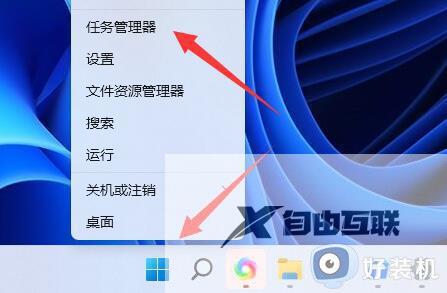
2、接着右键其中windows资源管理器,选择重新启动。
3、重启后应该就可以了。
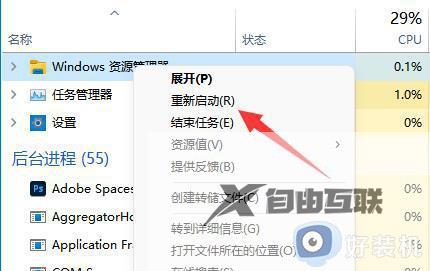
方法二:
1、依旧是先右键开始菜单,这次打开运行。
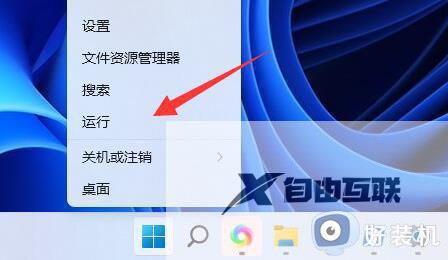
2、接着输入services.msc回车打开服务。
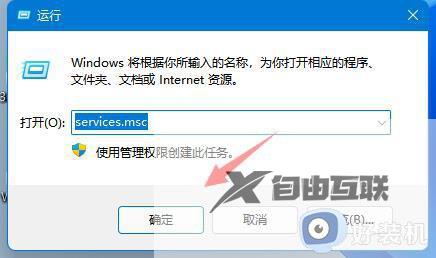
3、然后双击打开其中的windows audio服务。
4、最后将启动类型改为自动并点击下面启动即可。
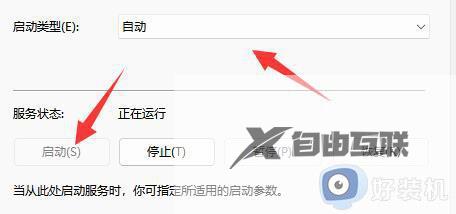
根据教程设置之后,win11系统右下角小喇叭图标就重新恢复显示,大家就可以随意的调节声音大小。
